

win10计算机连接到网络时,许多小伙伴无法访问局域网。系统提示0x80070035。找不到网络路径。如果win10局域网找不到网络路径,该怎么办?实际上,通常可以重新启动计算机网络问题。尝试,如果没有,我们可以更改网络设置,特定的win10无法访问LAN解决方案教程,请参见下面的内容。
方法 教程
1。 Win10访问局域网计算机,您可以直接输入计算机的IP地址,也可以在网络中搜索共享计算机并单击以打开。 但是没有输入用户名和密码的窗口。
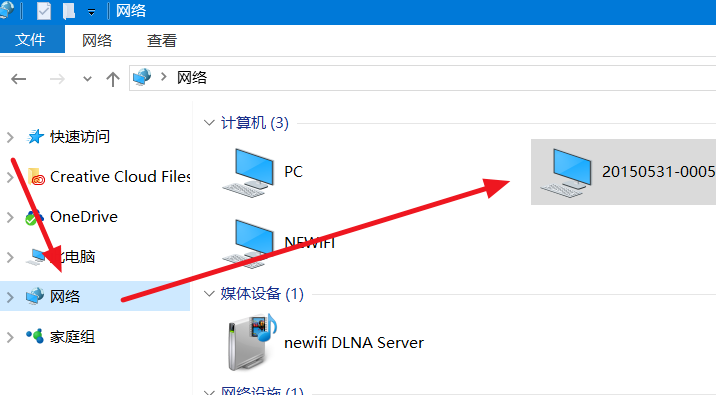
2。除了在控制面板中输入Windows凭据管理之外,我还可以通过映射网络驱动器来共享帐户和密码。
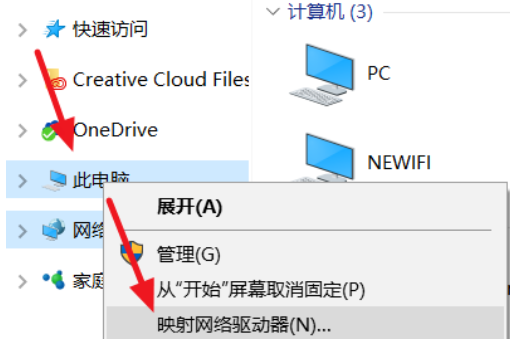
3。根据格式输入要访问的共享计算机的名称或IP地址,然后选中“使用其他凭据连接
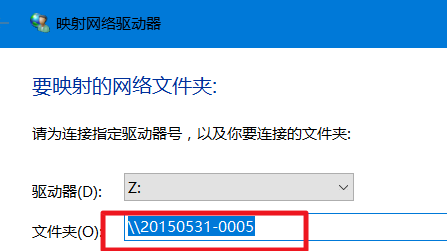
4。它表明它正在连接,等待窗口输入帐户和密码
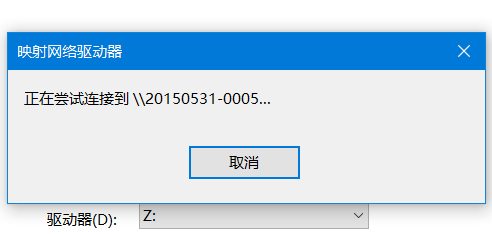
5。输入要共享的计算机的帐户和密码。请注意,此帐户必须具有共享文件夹的权限。
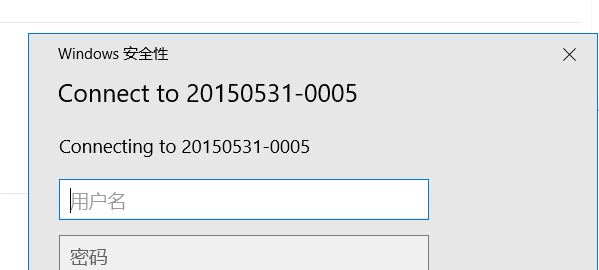
6。使用的共享计算机的IP地址是相同的。如果您反复输入密码而无法登录,则始终会提示您输入该用户或密码不正确。实际上,密码没有错。您可以参考下面的体验链接地址来解决它。
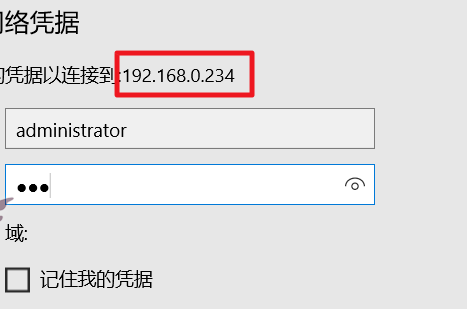
7。此外,如果要访问的计算机是Windows XP系统共享的文件,请注意,组策略访问设置只会将来宾设置为经典。
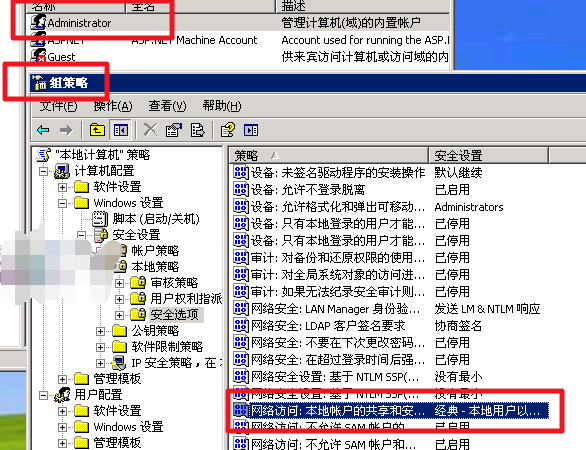
8。从文件夹工具选项中的简单共享中删除复选标记。
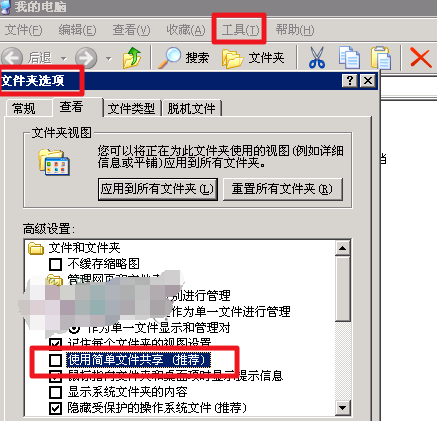
9。如果有使用其他Windows版本的计算机,则可以首先测试共享是否成功。
然后在Windows10计算机中测试访问共享。
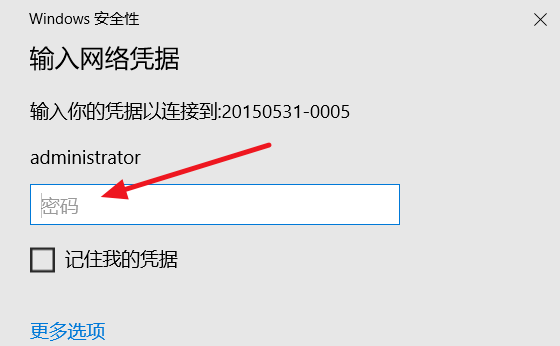
希望上面这篇文章能帮助到大家!
